写真選びのポイント
1.印刷に適した画像サイズは?
写真枠の大きさによって、必要となる画像サイズが異なります。
はがきの写真枠の大きさに対して、画像サイズが弊店で推奨するサイズを下回ると、注文フォーム上で解像度不足のアラートが表示されます。大きな写真枠に対しては、それだけ大きな写真画像が必要です。
-
- 例1全面写真のデザイン
-
タテ1457 × ヨコ1004ピクセル
以上の画像が必要
-
- 例2半分写真のデザイン
-
タテ729 × ヨコ1004ピクセル
以上の画像が必要
-
- 例3ちょこっと写真のデザイン
-
タテ256 × ヨコ256ピクセル
以上の画像が必要
印刷時の画質を維持するためには1457ピクセル×1004ピクセル以上の写真データのご利用をお勧めします。
※ 使用できる写真は、jpgファイル・pngファイルです。
フィルムや現像済み写真は、お受けすることができませんので予めご了承ください。
2.フレーム内にうまく挿入できない場合
◆印刷範囲について
- もとの写真の全体を表示することができません(はみ出す部分が必要です)。
- 枠外にはみ出した部分は、印刷されませんのでご注意ください。
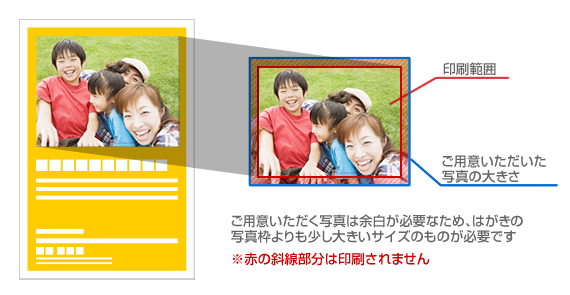
◆写真枠の合わせたサイズ調整について
写真枠に合わせて隙間が出ないように画像サイズが調整されるため、
次のような場合はご注意ください。
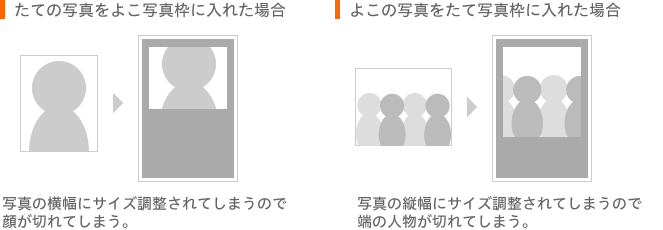
◆フレーム内にうまく挿入するには?
入れたい写真と似た比率の写真枠のデザインを選ぶ
たて向きの写真にはたて写真枠のデザインを、よこ向きの写真にはよこ写真枠のデザインを選ぶとうまく挿入できます。
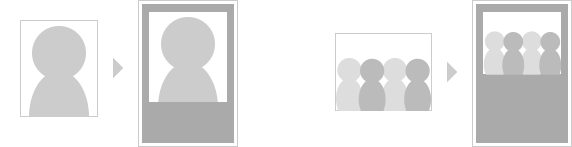
はがき作成画面から、写真を入れたままデザイン変更が可能です。

画像加工ソフトなどで、入れたいデザインの写真枠の比率に近くなるよう編集する
入れたいデザインが決まっている場合は、入れたいデザインの写真枠の比率に近くなるように、写真のサイズを画像加工ソフトなどで編集して合わせることも可能です。
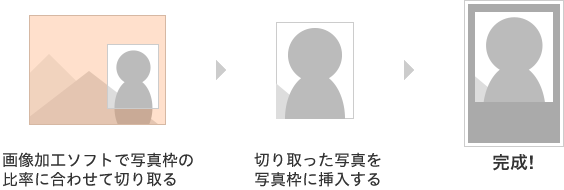
加工後の画像サイズが小さくなりすぎないようにご注意ください。
詳しくは、下記をご確認ください。
3.携帯電話・スマートフォンで撮影した写真は使える?
使用することは可能ですが、以下の点にご注意ください。
◆画像サイズは十分ですか?
待ち受け画面や、メール添付で受け取った写真の場合、画像サイズが小さすぎる可能性がございます(240×320ピクセル程度)。
◆「ピンぼけ」「手ブレ」していませんか?
どこでも手軽に撮れる代わりに、小さな画面では細かい部分まで気づきにくいことが多いようです。しっかり確認して選びましょう。
◆逆光や暗いところで撮っていませんか?
被写体に影がかかっていない晴れた日の屋外で撮影された、明るい写真がおすすめです。
◆紙の写真やモニター画面をスマートフォンで撮っていませんか?
平らな印刷物を撮ろうとすると、光が入ってしまったりスマートフォンが影になってしまったり…。
どうしても見栄えが悪くなるため、おすすめしません。
◆iPhoneで撮影した写真サイズについて
iPhoneからメール添付で写真をパソコンに送信する場合、ファイルサイズ(容量)が大きいとサイズ変更を確認するメッセージが表示されます。「小」「中」「大」「実際のサイズ」の4種類から選択できるのですが、印刷時の画質を維持するためには「実際のサイズ」もしくは「大」のサイズが必要となりますのでご注意ください。
- <例>
- iPhone で撮影した2.6MBの写真をメールで送信しようとすると以下の選択肢が出ました。

- 小(50.1KB)
- 320ピクセル × 240ピクセル
- 中(139KB)
- 640ピクセル × 480ピクセル
- 大(660KB)
- 1632ピクセル × 1224ピクセル
- 実際のサイズ
(2.8MB) - 3264ピクセル × 2448ピクセル
ファイルサイズ(2.8MBなど)は、被写体により異なります。印刷時の画質を維持するためには、「実際のサイズ」もしくは「大」が必要です。
4.編集ソフトで加工した画像を使う場合は…
画像編集ソフト等で写真を編集加工される場合は、画像サイズが変更されている場合がございますのでご注意ください。
推奨の大きさ 1457ピクセル × 1004ピクセル 以上
5.写真データの画像サイズを調べるには?
- 1.ファイルを右クリック、「プロパティ」を選択。

- 2.「詳細」タブをクリック。

- 3.この写真の画像サイズは、1024ピクセル×768ピクセルとわかりました。


















